要制作带影子效果的文字,您可以按照以下步骤在PPT中进行操作:
1. 打开PPT软件并创建一张幻灯片。
2. 在幻灯片上选择一个文本框或插入一个新的文本框。可以通过“插入”选项卡上的“文本框”按钮插入文本框。
3. 在文本框中输入您想要添加影子效果的文字。
4. 选中文本框,然后单击“开始”选项卡上的“字体”组。
5. 在“字体”组中,您会看到一个“字体效果”按钮,单击它。
6. 在弹出的菜单中,您可以选择不同的效果,例如“阴影”、“轮廓”、“浮雕”等。单击“阴影”。
7. 选择适合您的文字的阴影样式。您可以选择不同的颜色、大小和方向。
8. 预览并调整阴影效果,直到您满意为止。
9. 如果您想要为文字添加其他特效,您可以继续在“字体效果”菜单中进行调整。
10. 重复上述步骤,为其他文本框添加相同或不同的影子效果。
11. 完成后,您可以继续编辑幻灯片中的其他内容,或者保存您的PPT。
这样,您就可以使用PPT软件制作带有影子效果的文字了。希望这些步骤对您有所帮助!
怎样制作文字的影子效果呢?小编今天和大家分享一下怎样使用PPT软件制作文字的影子效果。
ppt模板文章推荐:
PPT如何统一更改设置好的字体
ppt晶莹剔透的雪花如何制作
PPT红色十字箭头标明方向如何设置
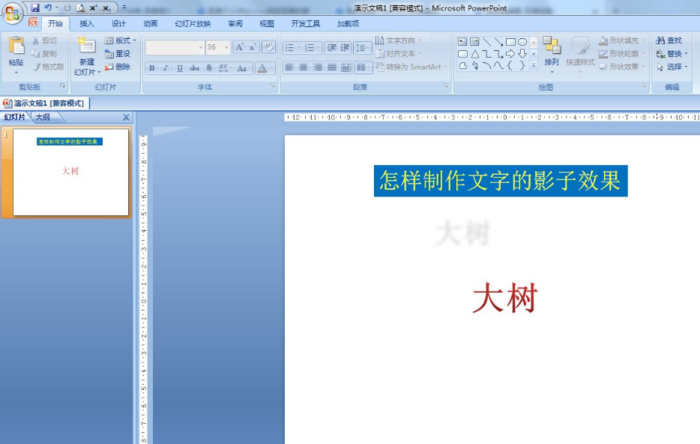
1、点击插入——艺术字——选择红色最下方的样式——输入:大树。
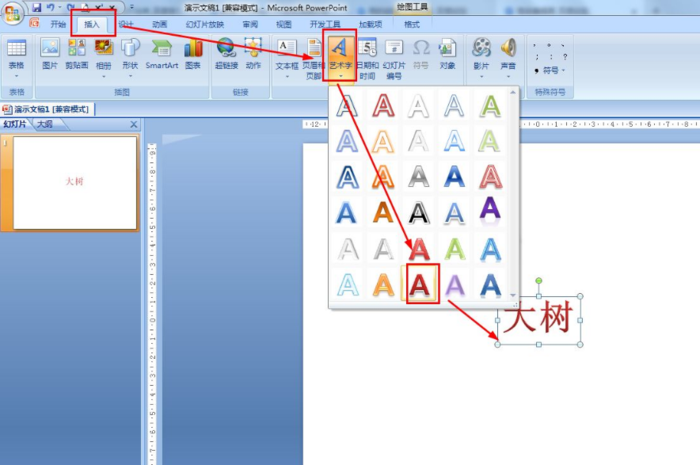
2、点击开始——点击绘图右下角的箭头,打开对话框。
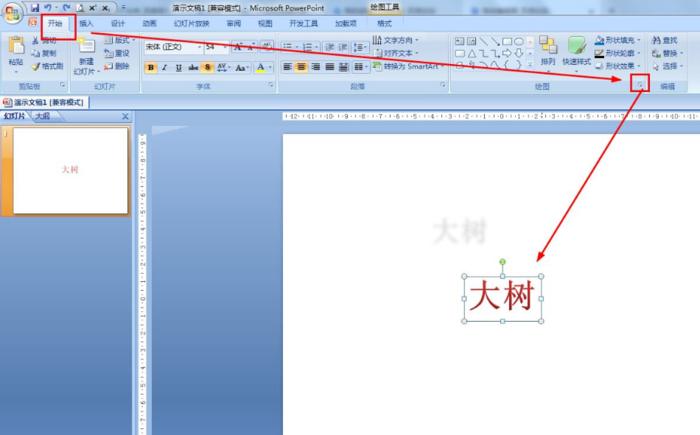
3、点击阴影——设置透明度、大小、模糊、角度和距离——点击关闭。

4、也可以点击开始——点击形状效果右侧下拉箭头。
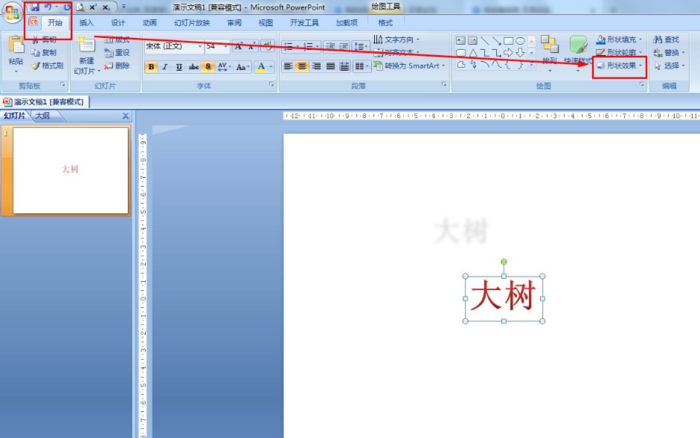
5、点击阴影——在弹出的选项中选择一种阴影的效果。
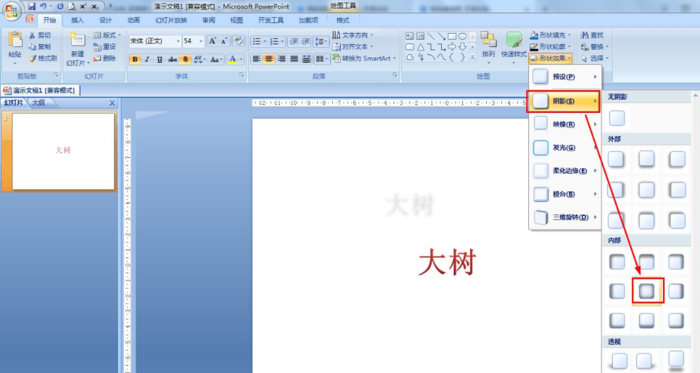
文章为用户上传,仅供非商业浏览。发布者:Lomu,转转请注明出处: https://www.daogebangong.com/fr/articles/detail/How%20to%20use%20ppt%20to%20make%20text%20with%20shadow%20effect.html
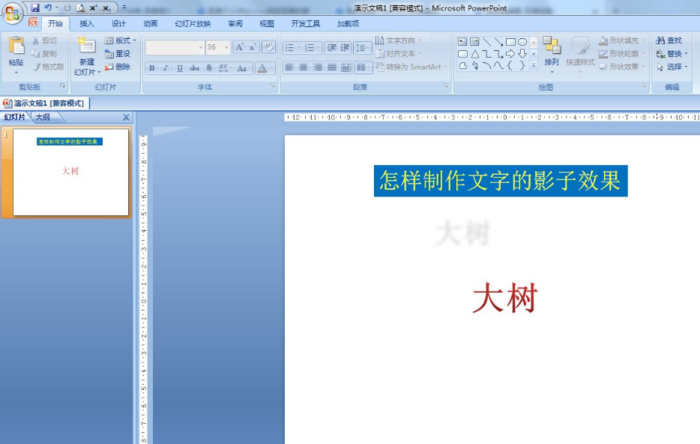
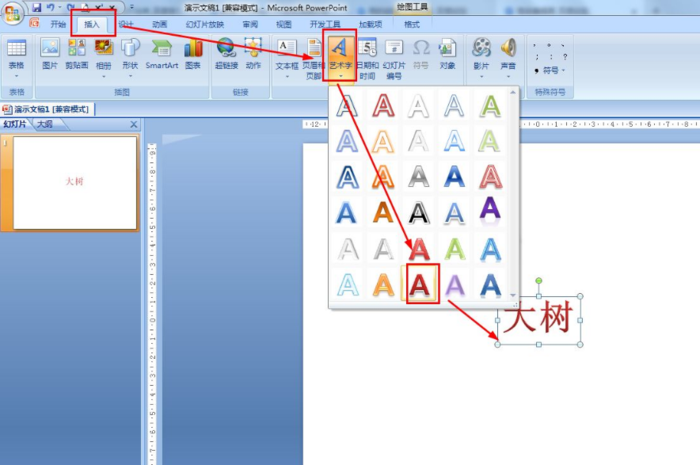
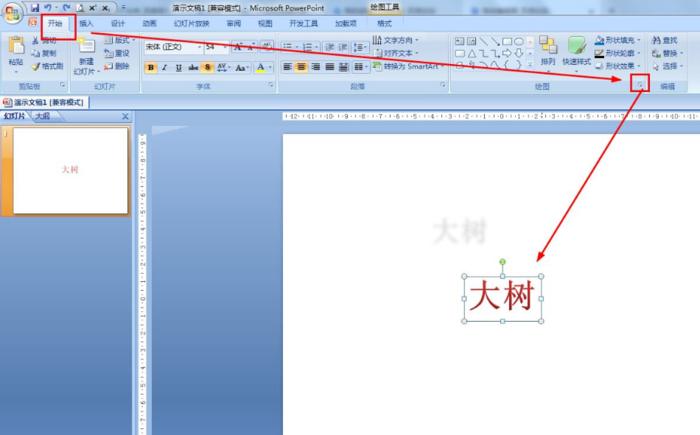

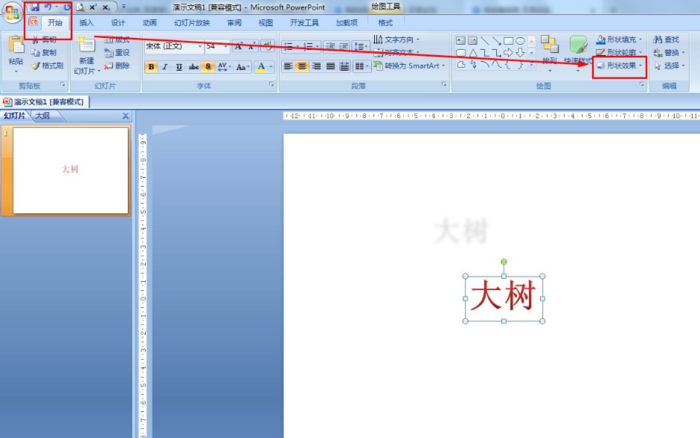
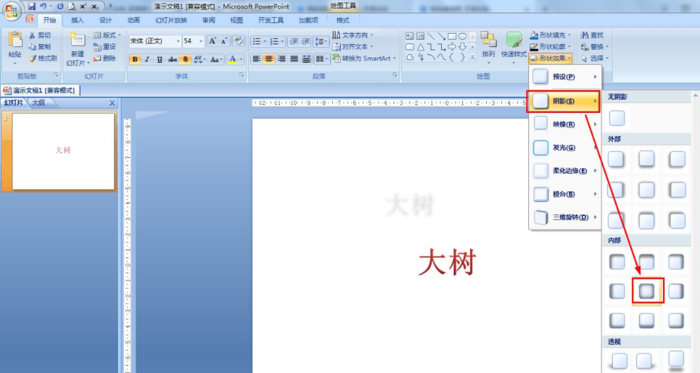

 支付宝扫一扫
支付宝扫一扫 
评论列表(196条)
测试